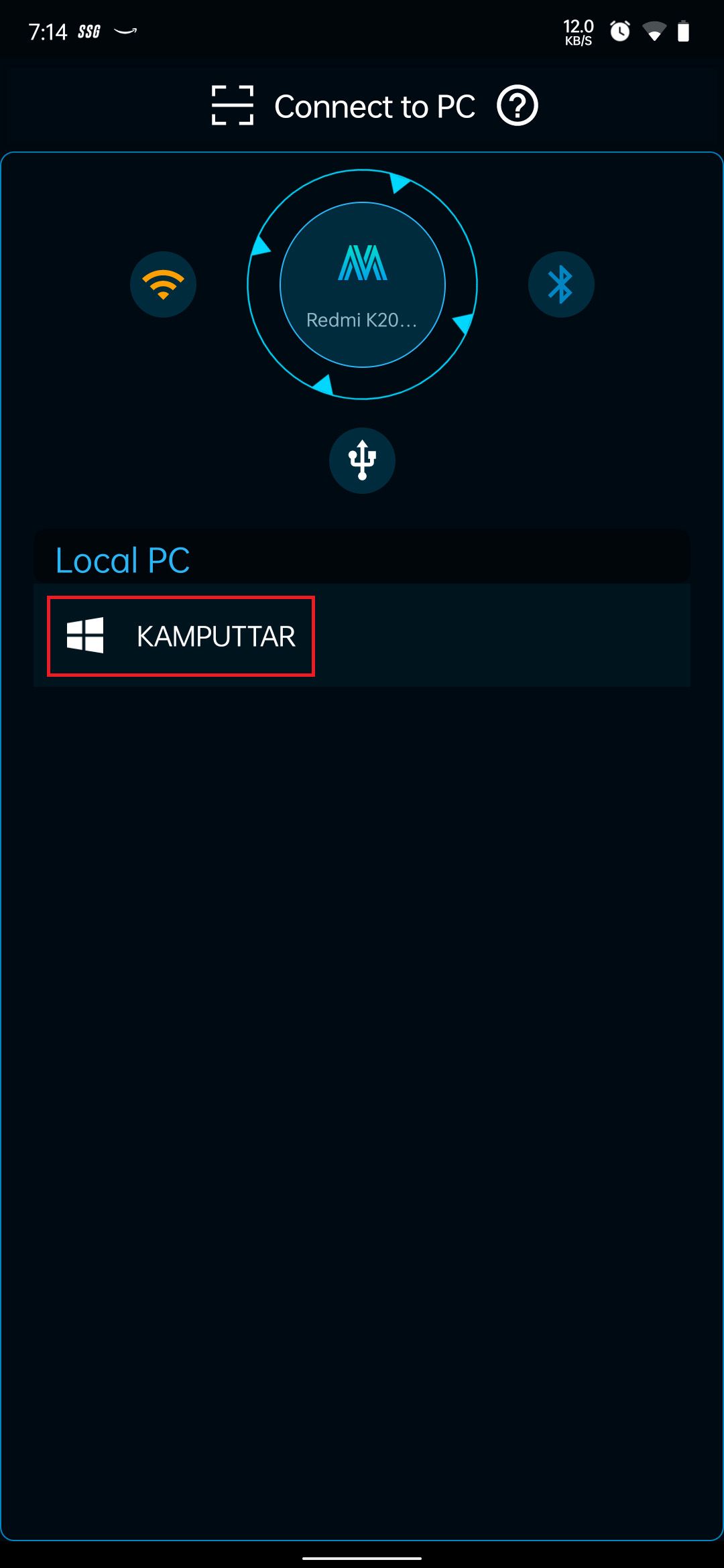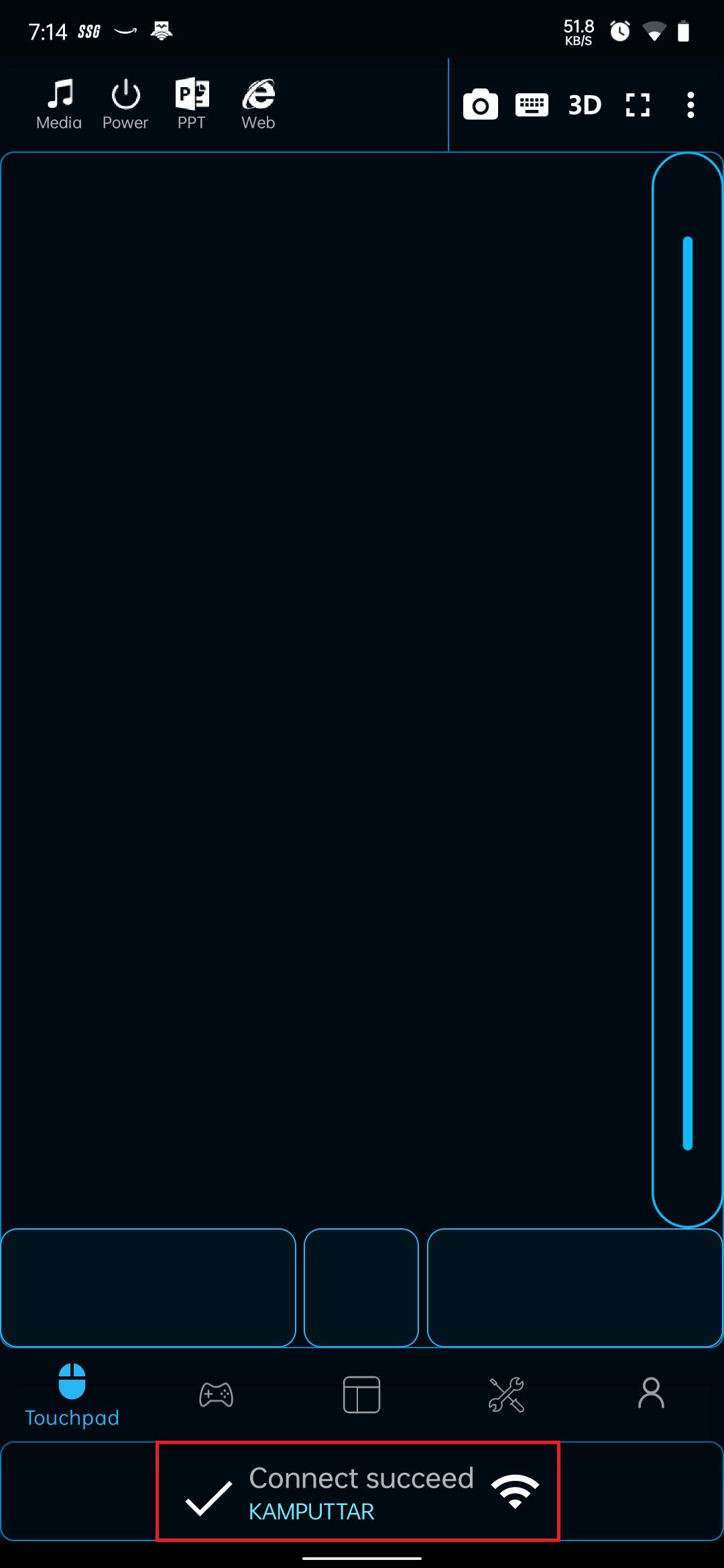Jouer à des jeux vidéo avec un système de contrôle efficace est toujours utile pour améliorer votre expérience de jeu. Bien que les commandes traditionnelles pour les jeux sur PC soient le clavier et la souris, certains jeux se jouent mieux avec une manette de jeu.
Mais si vous n’avez pas de manette dédiée, ne vous inquiétez pas. Voici comment utiliser votre téléphone Android comme manette de jeu pour votre PC.
Pourquoi utiliser un téléphone Android comme manette de jeu ?
L’utilisation d’un téléphone Android comme manette de jeu vidéo pour votre ordinateur de bureau peut améliorer votre expérience de jeu. Voici quelques raisons pour lesquelles cela est bénéfique :
- Il permet un contrôle tactile, ce qui donne une expérience plus tactile qu’avec un clavier et une souris.
- Il permet d’utiliser des capteurs tels que le gyroscope et l’accéléromètre pour améliorer le contrôle : vous pouvez contrôler des jeux simplement en inclinant votre téléphone.
- Vous avez le choix entre quatre modes de couplage : Bluetooth, Wi-Fi, USB et code QR. Vous pouvez également jouer en utilisant une connexion Bluetooth ou Wi-Fi.
- Il vous offre une personnalisation complète des commandes afin que vous puissiez configurer votre manette de jeu virtuelle comme vous le souhaitez.
- Il vous permettra d’économiser de l’argent car vous n’aurez pas besoin d’acheter de nouveaux équipements.
Si vous vous demandez ce qu’un accéléromètre ou un gyroscope peut faire dans les jeux, vous pouvez le découvrir dans notre guide sur les capteurs des smartphones.
Comment transformer votre téléphone Android en manette de jeu
Pour utiliser votre téléphone Android comme manette de jeu, vous devez d’abord le connecter à votre PC. Pour cela, vous devez installer deux applications. Vous avez besoin de PC Remote Receiver sur votre ordinateur Windows et de l’application compagnon PC Remote sur votre téléphone Android. Elles sont gratuites, mais vous pouvez payer pour supprimer les publicités et débloquer des flux de meilleure qualité et d’autres fonctionnalités.
Lancez les applications après l’installation et assurez-vous que vous avez connecté les deux appareils au même réseau Wi-Fi. Suivez maintenant les étapes suivantes sur votre téléphone :
- Cliquez sur l’icône Se connecter sur l’écran d’accueil.
- Vous pouvez voir votre ordinateur dans la section PC local si votre ordinateur de bureau et votre téléphone portable sont sur le même réseau.
- Tapez sur le nom de votre PC et les deux appareils se connecteront.
Si vous ne parvenez pas à vous connecter via le Wi-Fi, vous pouvez essayer d’autres méthodes pour le faire fonctionner.
Se connecter à l’aide d’un câble USB
Il est facile et rapide de se connecter à l’aide d’un câble USB si vous en avez un sous la main.
- Lancez l’application sur vos deux appareils et branchez votre téléphone sur le PC via le câble USB.
- Ouvrez l’application sur votre téléphone et tapez sur Se connecter.
- Tapez sur l’icône Icône USBet il vous demandera d’activer la connexion USB.
- Activez la connexion USB à partir des paramètres du téléphone, et la connexion sera réussie.
3 Images
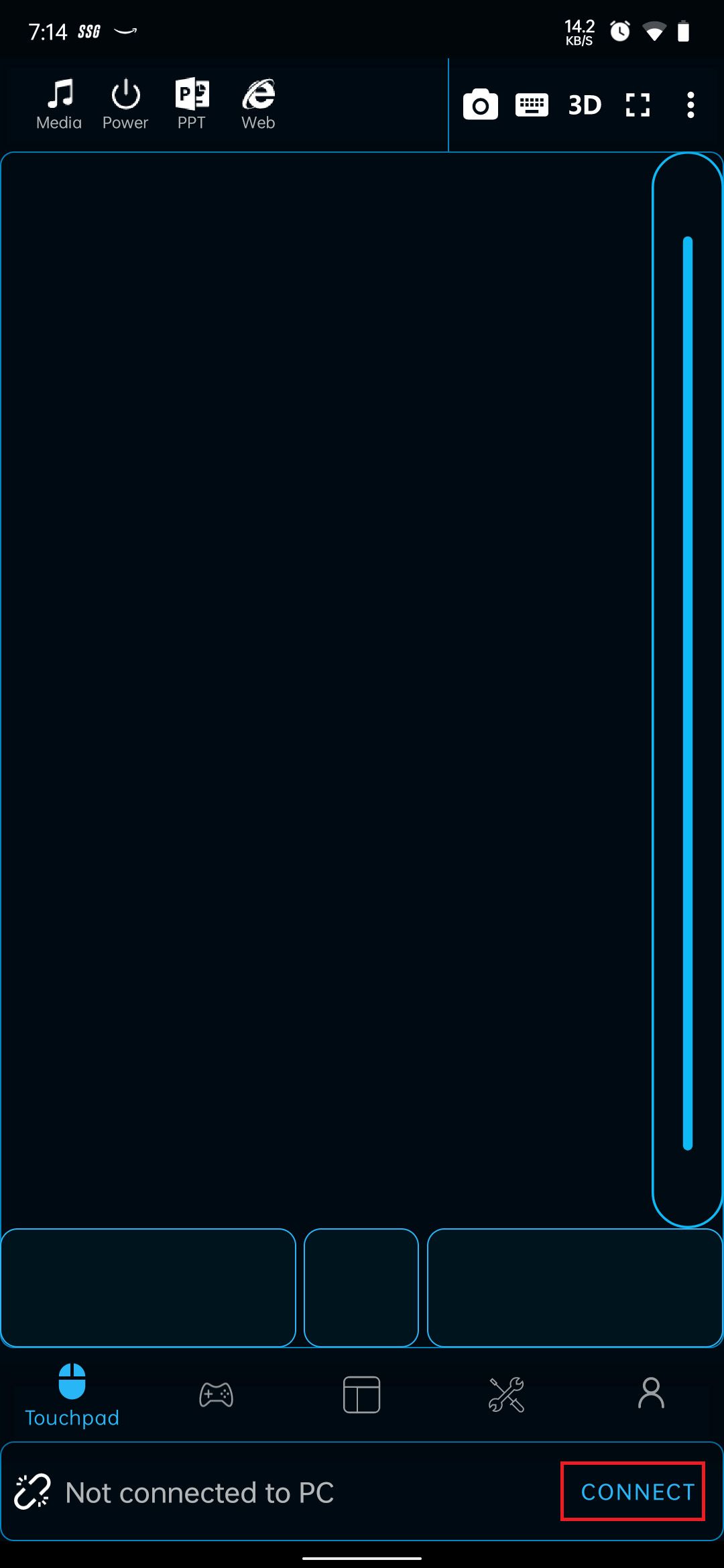
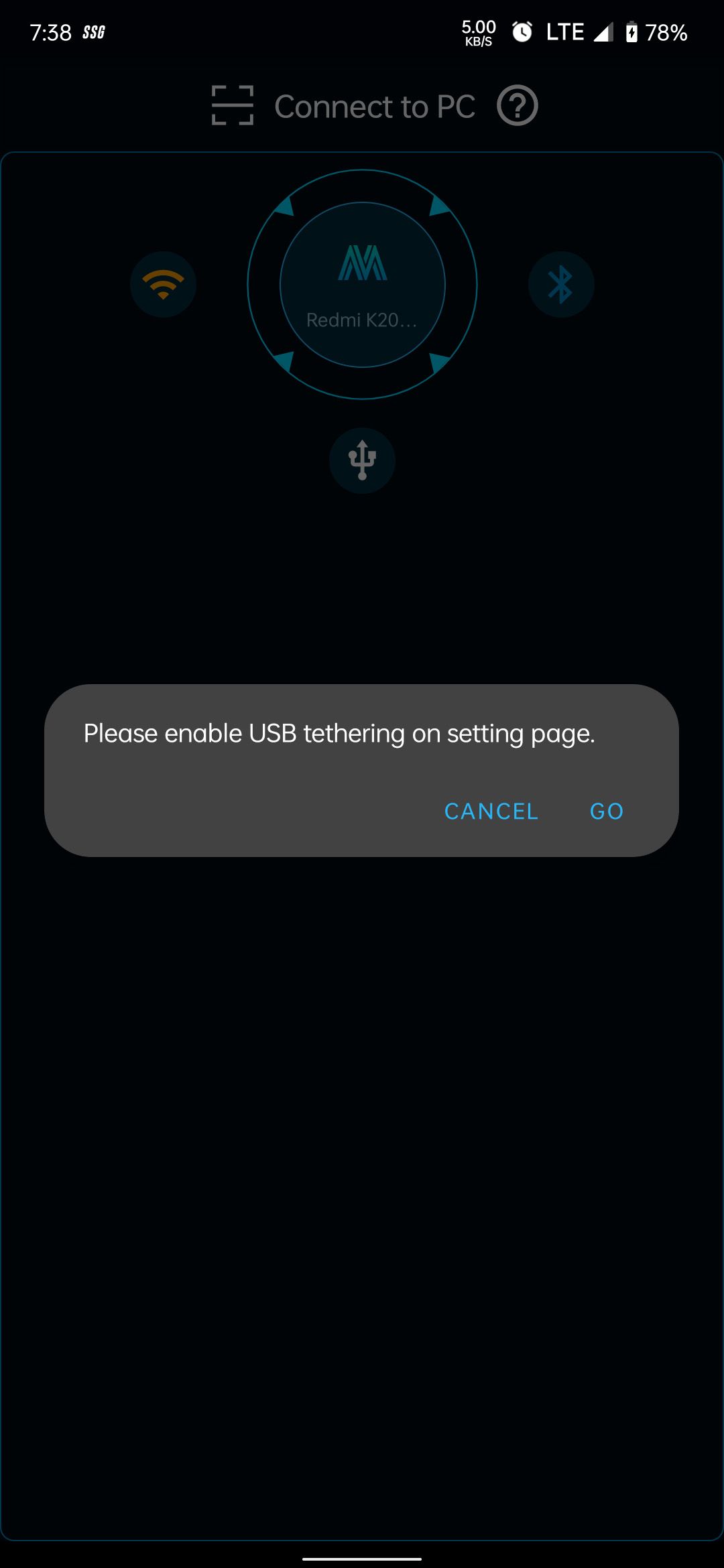
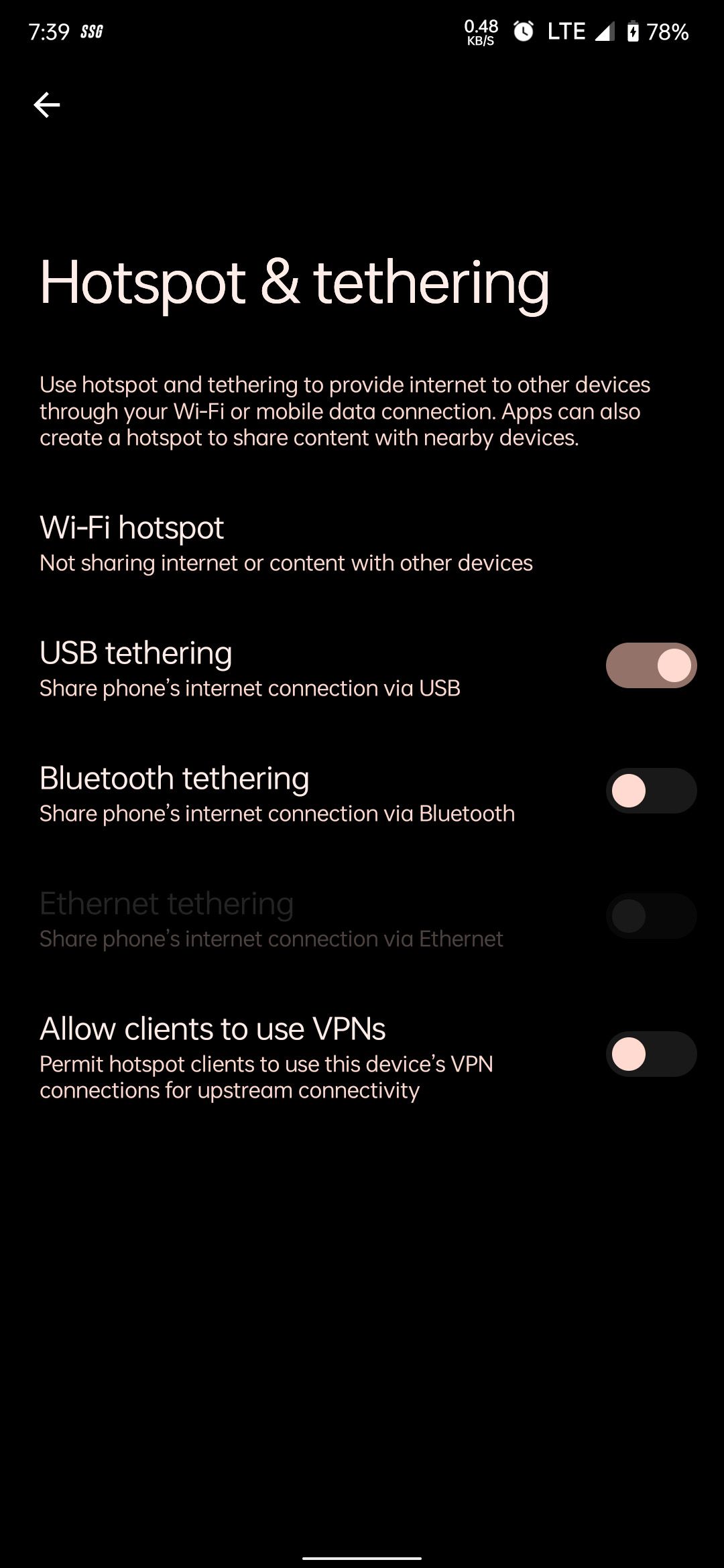
Se connecter à l’aide de Bluetooth
La troisième méthode que vous pouvez utiliser pour configurer votre téléphone Android en tant que manette de jeu est le Bluetooth.
- Activez le Bluetooth sur votre PC et votre téléphone et ouvrez les applications sur les deux appareils.
- Dans l’application mobile, appuyez sur le bouton Se connecter et choisissez Bluetooth mode.
- La liste des appareils disponibles sur le téléphone s’affiche. Tapez sur le nom de votre ordinateur de bureau et le téléphone sera prêt à être utilisé comme manette de jeu.
2 Images
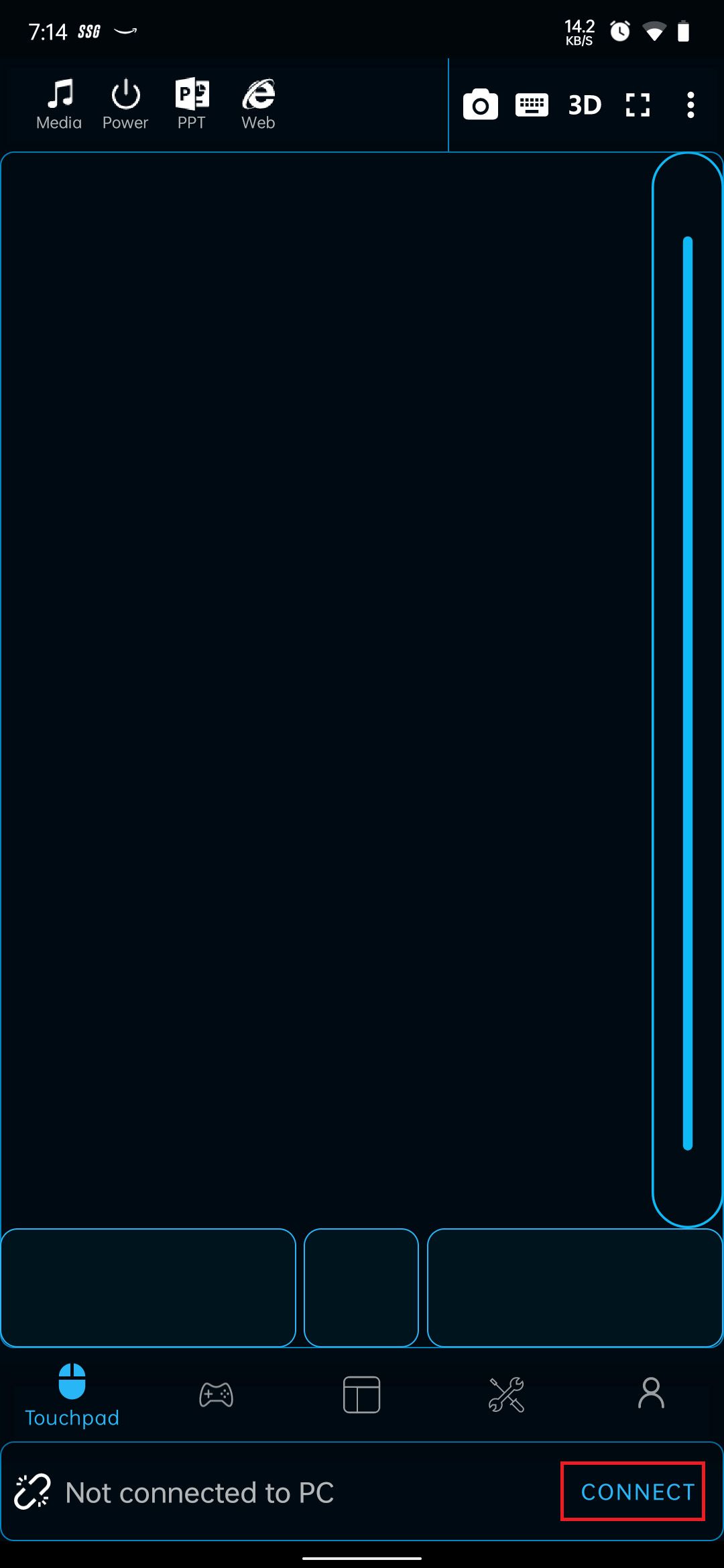
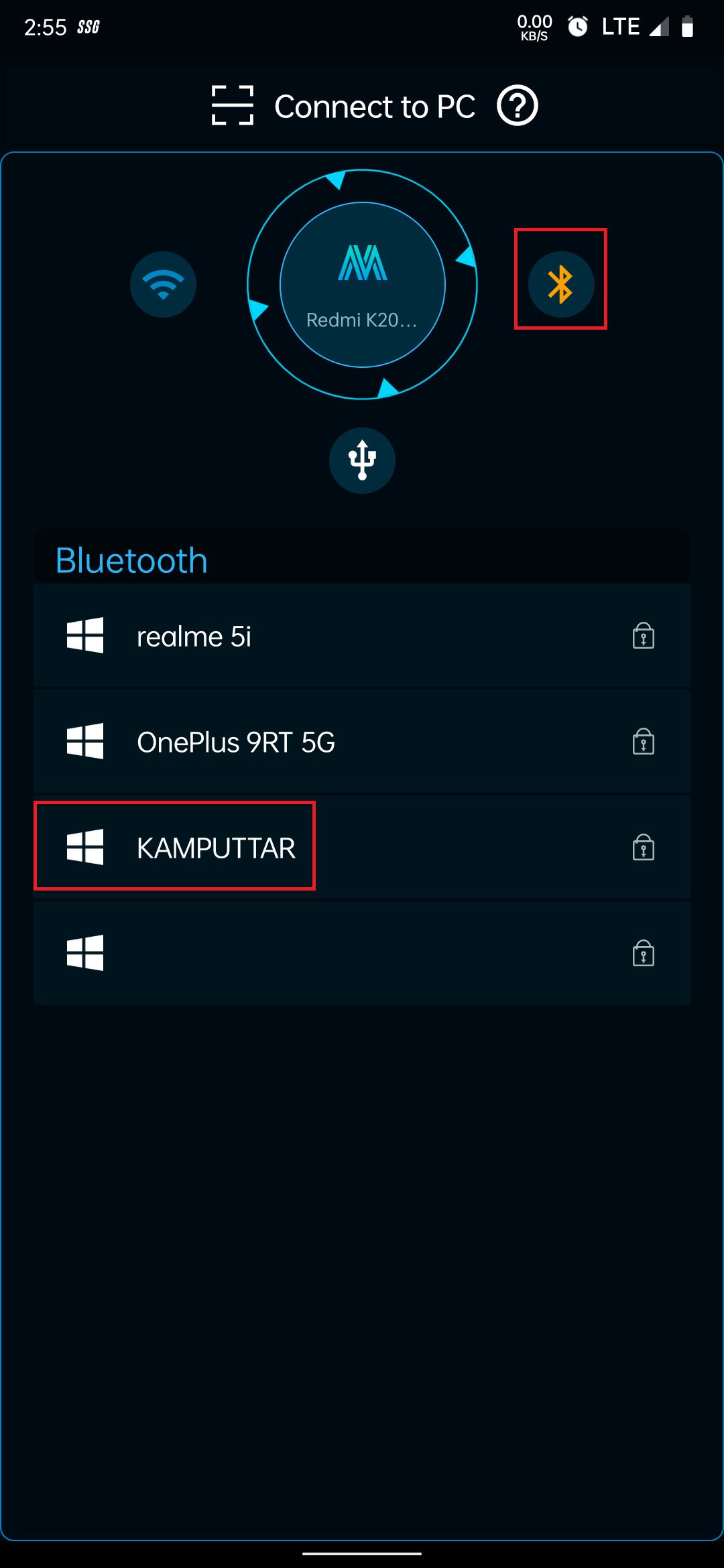
Se connecter à l’aide d’un code QR
Si vous rencontrez des difficultés avec les options ci-dessus, vous pouvez scanner un code QR pour vous connecter.
- Ouvrez l’application sur votre ordinateur et cliquez sur le bouton Générer un code QR sur l’écran d’accueil.
- Une fois que le code QR est disponible sur votre écran, accédez à l’application mobile et appuyez sur le bouton Se connecter option.
- En mode de sélection de l’appairage, tapez sur Connexion au PCet ouvrez le scanner QR dans l’application.
- Scannez le code QR et le téléphone et l’ordinateur devraient se connecter.
3 Images
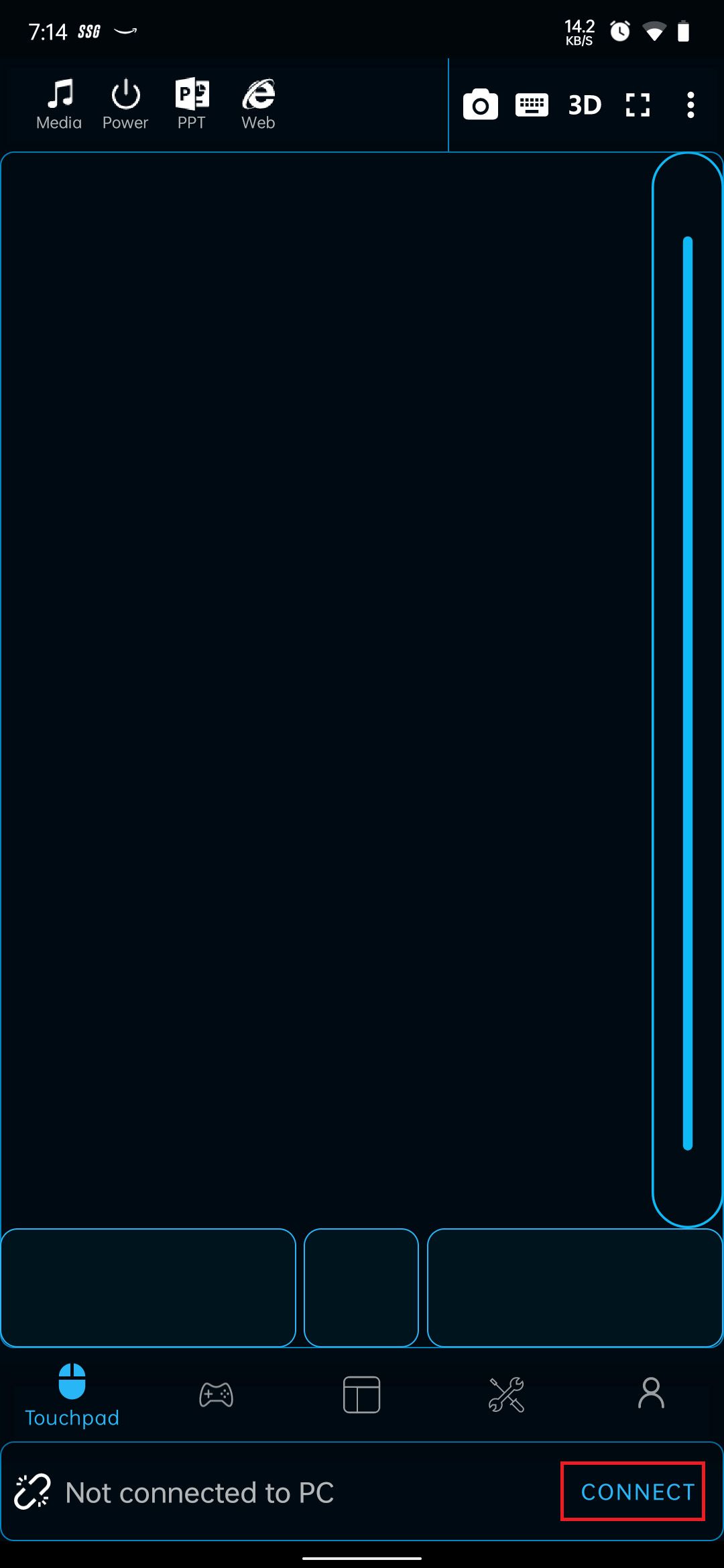
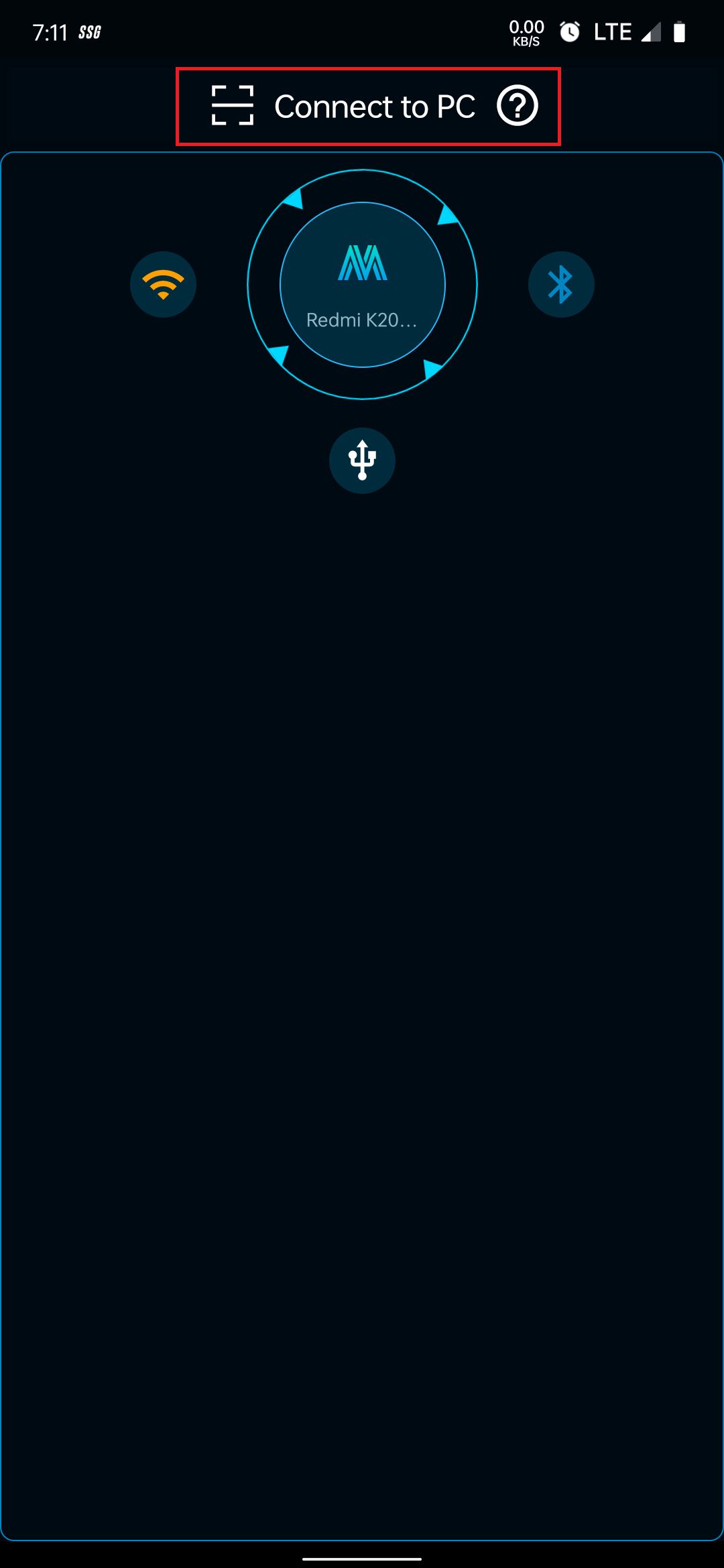
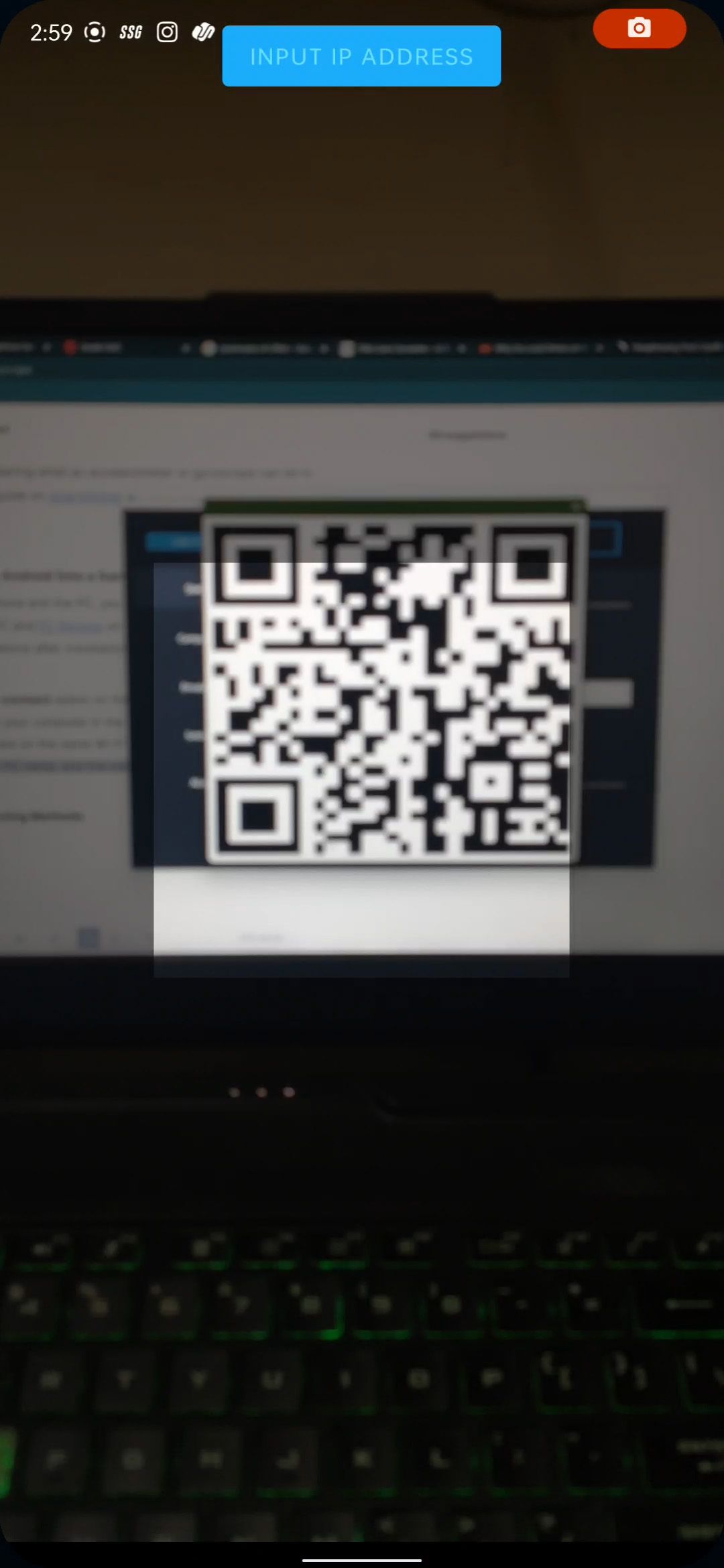
Choisir un modèle de contrôleur
Après avoir connecté votre téléphone Android et votre PC, vous êtes prêt à utiliser votre appareil Android comme manette de votre PC. Visitez maintenant la section des dispositions dans l’application Android et choisissez votre disposition de manette de jeu en tapant sur le nom du jeu auquel vous voulez jouer. Après l’avoir sélectionné, lancez le jeu sur votre ordinateur.
S’il n’y a pas de disposition pour le jeu auquel vous jouez, vous pouvez choisir la disposition de la manette de jeu. Manette Xbox360 car elle fonctionnera pour la plupart des jeux. De plus, vous pouvez personnaliser votre manette en cliquant sur les icônes de la manette de jeu en haut à gauche dans le menu de présentation.
En haut à droite du menu de présentation, vous pouvez voir une icône de manette de jeu en haut à gauche. + que vous pouvez utiliser pour créer une nouvelle présentation en mode portrait ou paysage, ou importer une présentation personnalisée à partir de la mémoire de votre téléphone.
3 Images
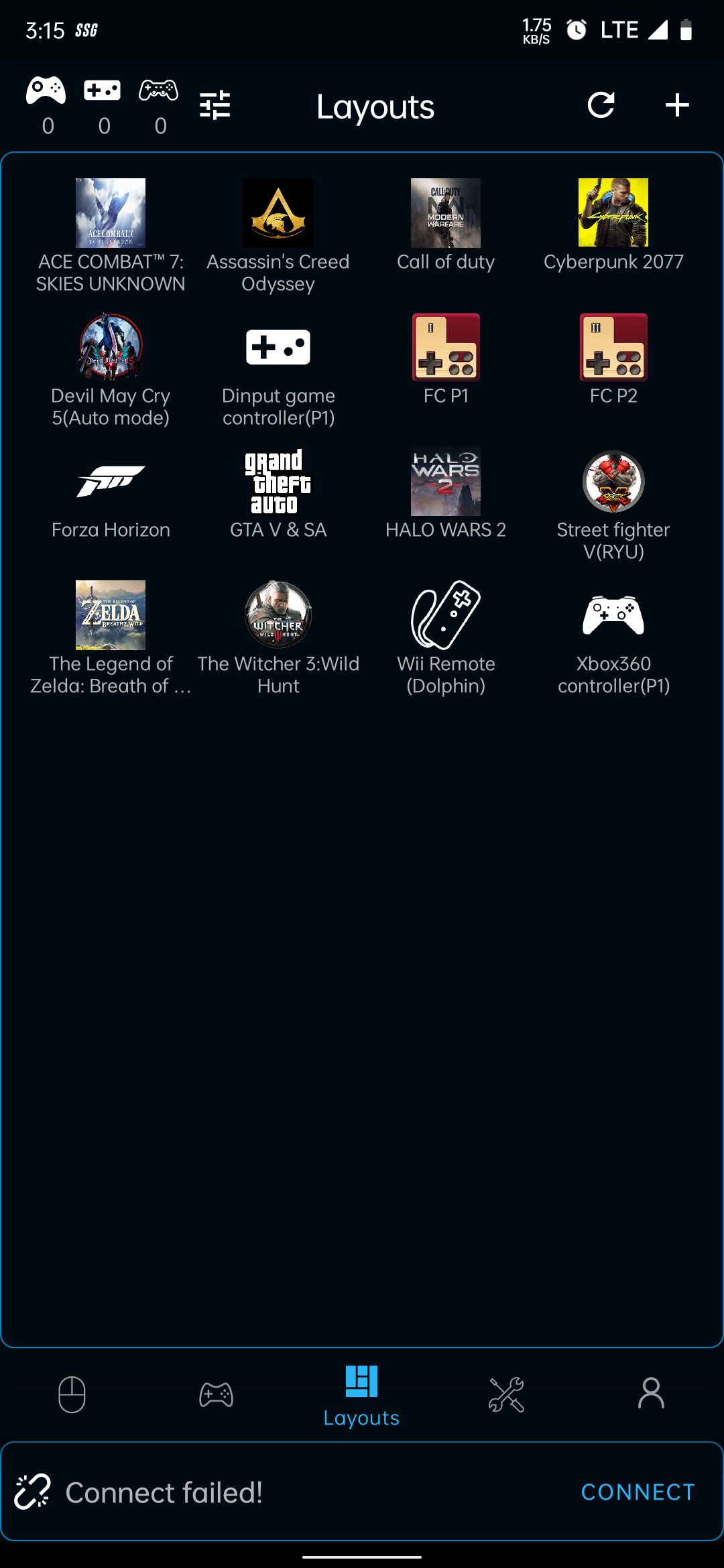
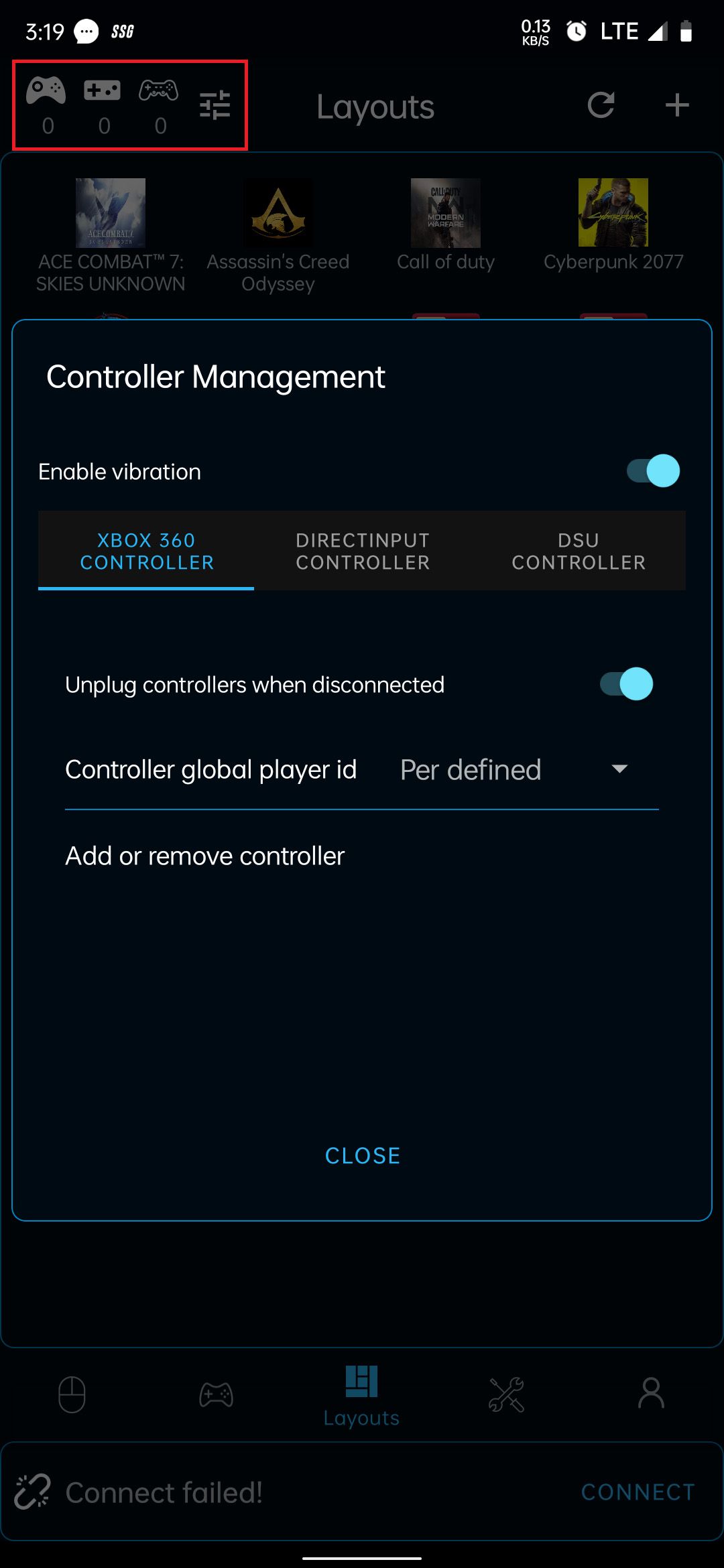
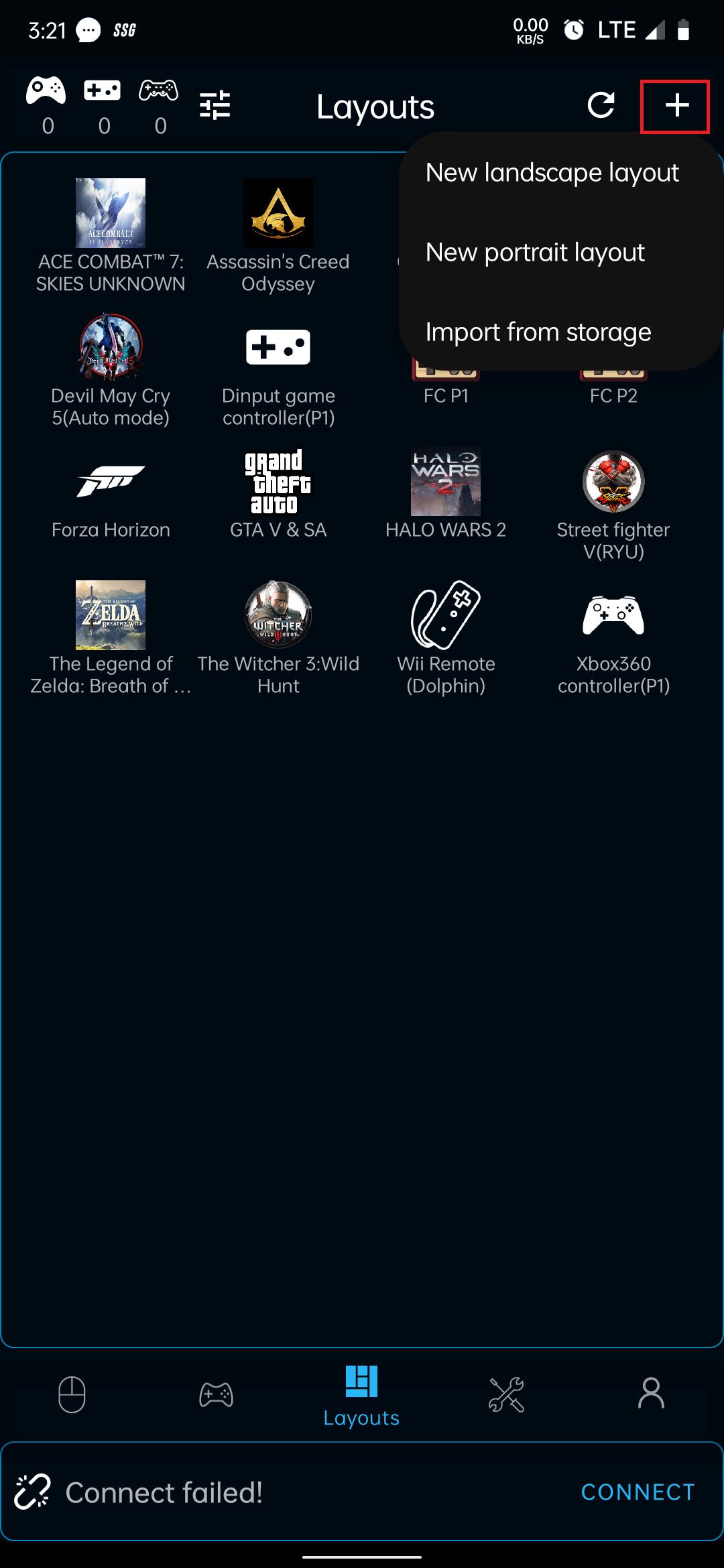
Améliorez votre expérience de jeu en utilisant un téléphone Android comme manette de jeu
Avec votre téléphone Android fonctionnant comme une manette, vous pouvez profiter du contrôle de l’inclinaison sur les jeux de course ou de conduite comme Forza Horizon 5. Pour utiliser votre téléphone comme manette de jeu, il vous suffit d’installer les applications sur les deux appareils et de les associer à votre méthode préférée.